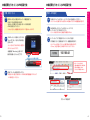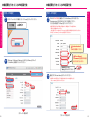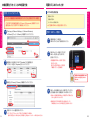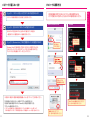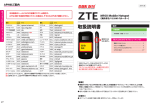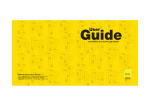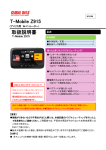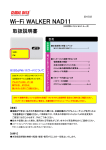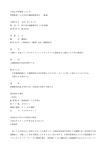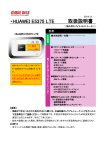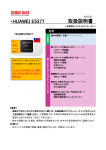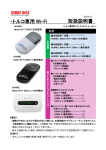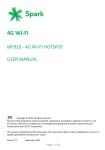Download 取扱説明書ダウンロード
Transcript
APNのご案内 2015.02 困った と き に は︵ ト ラ ブ ル シュー ティン グ ︶ ※別紙で専用の「APNのご案内」が同封されている場合は、下記の内容ではなく MF910 別紙の入力情報をご入力ください。 (海外用モバイルWi-Fiルーター) 国名 アイルランド アメリカ・ハワイ アラブ首長国連邦 アルゼンチン イギリス イスラエル Orange イスラエル Cellcom イタリア Vodafone インド Airtel インドネシア オーストラリア オーストリア オランダ カナダ カンボジア グアム・サイパン シンガポール M1 シンガポール Singtel スイス スウェーデン スペイン Vodafone Profile Name APN 国名 IRL USA UAE ARG UK DIO ISR DIT DAI IDN AUS AUT NLD CAN DMB GUM SGP DSS CHE SWE ESV open.internet isp.cingular du internet ※注1 internet uinternet internetg web.omnitel.it airtelgprs.com internet yesbusiness gprsinternet internet internet.com cellcard gcpos sunsurf internet gprs.swisscom.ch internet.telenor.se airtelnet.es スリランカ タイ 台湾 チェコ 中国 ドイツ ニュージーランド フィリピン ブラジル フランス ベトナム ベルギー ポーランド ポルトガル 香港 マレーシア 南アフリカ共和国 メキシコ モロッコ ロシア Profile Name APN DSL THA TWN CZE CHN DO2 NZL PHL BRA FRA VNM BEL POL DPV HKG DDI ZAF MEX DMA RUM dialogbb internet internet ※注2 internet.t-mobile.cz 3gnet internet 取扱説明書 ZTE MF910 ・ZTE MF910 www.iamgprs1.ma internet 注1)アルゼンチンにおいて、 上記APNで接続不可の場合は internet.unifon でお試しください。 注2)台湾において、 上記APNで接続不可の場合は fetims でお試しください。 1 困ったときには(トラブルシューティング) internet.globe.com.ph internet.movistar.mx 本体説明 ■ 本体説明/充電/スペック www.vodafone.net.nz claro.com.br orange.fr m-wap internet.proximus.be internet internet.vodafone.pt cmnet 3gdgnet internet 目次 ■ インターネット接続できないとき ・通信環境の確認 ・本体初期化(リセット)とAPN設定方法 ・通信規格の変更 SIMスロット WPSボタン 電源ボタン SSID (ネットワーク名) とPW(パスワード) は 液晶画面に表示されます。 ※表示されない場合はWPSボタンを押すことで 再表示できます。 8 ・マニュアルサーチ 9 ・SIMカードの清掃 10 ■ パスワードが通らないとき ・パスワードの確認 SSIDとPW(パスワード)について 2 3∼7 ・プロファイル削除方法 11 12∼14 ■ ネットワーク一覧にSSIDが表示されないとき ・本体初期化(リセット)とAPN設定方法 3∼7 ■ 電源が入らなくなったとき ・SIMカードの清掃 10 ※Wi-Fi接続手順については同封の別紙『「イモトのWiFi」注意事項・設定のご案内』をご確認ください。 インターネット通信が出来ない場合は、 本書記載のトラブルシューティングをお試しください。 【 重要 】 ● 接続ができないなどの不具合が生じた際には、 本紙記載のトラブルシューティングを行った上で至急 弊社にご連絡ください。 ご帰国後では、 不具合の原因がわからないため料金変更にはご対応できません。 予めご了承ください。 ● 紛失や盗難にあった場合、 悪用される可能性がございますので至急弊社までご連絡ください。 【 お断り】 ● 本マニュアルを無断で転載・複製・複写することを一切禁止いたします。 15 本体説明/充電/スペック 充電用Micro USBポート ※USB接続によるインターネット接続はできません。 無線LAN接続にてご利用ください。 ※充電器差し込みの向きを誤ると破損する恐れが ありますので、 ご注意ください。 ֡և֣֏奣奬 電波が弱い場所である可能性があります。 Wi-Fi本体のアンテナマークから電波の状態をご確認いただき、電波なし、 または電波が 弱い場合は、場所を変更してお試しください。 電源ボタン: ● 5秒間押す 電源のON/OFF ● 1秒間押す スリープ解除 ֡և֣֏奤奬 電波が悪くなりやすい状況である可能性があります。 WPSボタン:1秒間押す SSID・Wi-Fiパスワード表示 以下のような場所や状況の場合、電波が悪くなる可能性がありますので、 時間や場所を変更してお試しください SIMスロット・リセットボタン:トラブル発生の際に使用 ※使用方法詳細については各トラブルシューティングを ご確認ください。 液晶画面に 接続状態が 表示されます。 通信状態 ※「R」の表示が出る場合がありますが、 使用上問題ありません ※通信時に表示 されます WCDMA/HSPAを受信 下り最大384kbps∼7.2Mbps ※1 乗物での移動中 基地局が居場所より低地に設 基地局A⇒基地局B⇒基地局C・ ・ ・のよ 置されている場合、電波が届き うに、電波を経由する基地局が切り替 にくくなります。 わっていくため、電波をスムーズに受 信できない場合があります。 電波強度 通信規格 高層階 困った と き に は︵ ト ラ ブ ル シュー ティン グ ︶ 本体説明 【本体名称と機能】 ZTE MF910 インターネット接続できないとき メール ́4 Wi-Fi 接続台数 街の中心部から 離れた場所 イベント会場 電波を経由する基地局からの が通信を行うと、回線が混雑し、一時的 ・電池残量⇒点灯 距離が遠くなると電波が届き に通信状況が不安定になる場合があり ・充電中⇒点滅 にくくなります。 ます。 同じ場所、同じタイミングで多くの方 ́3 通信速度はベストエフォートであり、規格上の最大速度を実速度として保証 するものではありません。 ́4 メールアイコンは、回線契約者(弊社)宛のインフォメーションである為、 表示されても使用上問題ございません。 ֡և֣֏奥奬 一時的なトラブルの可能性があります。 基本スペック 連続通信時間:8時間** Wi-Fi機器の同時接続台数:最大5台 Wi-Fi通信可能範囲:半径10m セキュリティの種類:WPA-PSK/WPA2-PSK 無線LAN規格:IEEE802.11b/g/n 重さ:約100g **連続通信時間(ご利用可能時間) に関しては、お客様のご利用方法や電波状況により異なりますので、 予めご了承ください。 本書 P10の「電源が入らなくなったとき」の手順でSIMカードを清掃することで 改善される場合もございますので、お試しください。 改善しない場合は、次ページ以降の「本体初期化 (リセット) とAPN設定方法」を お試しください。 バッテリーを長く持続させるために ・こまめにWi-Fi本体の電源をOFFにしていただくことを推奨します。 (アプリの自動更新等による、意図しない通信・バッテリー消費が軽減されます) ・Wi-Fi本体の電源をOFFにしてから、3∼4時間を目安に充電してください。 ・PCのUSBポートからの充電の場合、充分に蓄電されない場合がございます。 1 2 本体初期化(リセット) とAPN設定方法 本体初期化(リセット) とAPN設定方法 step 1 手 順: A P N 設 定 本体リセットを行った場合、Wi-Fiルーターの管理画面に入り、 APNの入力が必要な場合があります。 本体リセットで改善されない場合は、次ページ以降の手順で APNの設定を行ってください。 ※リセットを行うと、液晶画面に表示されるデータ量もリセットされます。 step 2 SIMスロットカバーを開けたところにある リセットボタンを、ペン先などで5秒間程、 長押しします。 自動で再起動したらリセット完了です) ご利用のスマートフォンまたはノートパソコンで、Wi-Fi接続を行ってください。 step 2 Wi-Fi接続を行ったスマートフォンまたはノートパソコンで、 インターネットブラウザを開いてください。 ※「ページが表示できません」の画面でも問題ありません。 step 3 インターネットブラウザ画面のアドレスバー (URL入力欄) に、 以下情報を入力して、画面を進めてください。管理画面が開きます。 ※インターネットに接続できない状態でも、Wi-Fi接続ができていれば管理画面が開きます。 ※インターネットに繋がっていないと、自動で開かれる場合もあります。 ※「http://」も全て削除し、空の状態にしてから入力してください。 ※カバー内の、丸穴の中にある白い長方形の ボタンがリセットボタンです。 (液晶画面に「Resetting」と表示されて step 1 SIMスロットカバー 入力情報 困った と き に は︵ ト ラ ブ ル シュー ティン グ ︶ 困った と き に は︵ ト ラ ブ ル シュー ティン グ ︶ 手順: 本体リセット 192.168.0.1 SIMスロットカバーを開けた状態 リセットボタン PCブラウザ ※スマートフォンやPCなど、 複数の機器をご利用の場合でも、 設定する機器はいずれか ひとつだけで問題ありません。 step 3 再度インターネット通信をお試しください。 ※改善されない場合、引き続き次ページ以降の手順で管理画面にアクセスして APN設定を行ってください。 iPhone Android 次ページへ続きます 3 4 本体初期化(リセット) とAPN設定方法 本体初期化(リセット) とAPN設定方法 step 4 手 順: A P N 設 定 ログインフォームに、以下情報を入力して、 「Login」をクリックしてください。 入力情報 step 6 admin P15の「APNのご案内」を確認して、 「Profile Name」 と 「APN」を入力し、 「Authentication」を「NONE」から 「PAP」に変更してください。 入力完了後に画面右下の「Apply」をクリックしてください。 ※別紙で専用の「APNのご案内」が同封されている場合は、P15の内容ではなく 別紙の入力情報をご入力ください。 また、別紙にて「User Name」 と 「Password」の指定がある場合はそちらもご入力ください。 ※「APN」 「User Name」 「Password」は正確にご入力ください。 困った と き に は︵ ト ラ ブ ル シュー ティン グ ︶ 困った と き に は︵ ト ラ ブ ル シュー ティン グ ︶ 手 順: AP N設定 2 Authenticationを 「PAP」に変更してください 1 2 step 5 「Settings」⇒「Network Settings」⇒「APN」⇒「Manual」にチェック ⇒「Add New」の順番にクリックしてください。 ́ 3 3 必要事項をご入力の上、 「Apply」をクリックしてください 1 step 7 2 ́ 「User Name」と 「Password」の指定がある場合 はそちらもご入力ください 画面右下の「Set as default」をクリックしてください。 ※異なるProfileが表示されている場合は、作成したProfileを選択した上で、 「Set as default」をクリックしてください。 4 5 1 2 次ページへ続きます 5 次ページへ続きます 6 本体初期化(リセット) とAPN設定方法 step 8 手 順: 通 信 規 格 の 変 更 画面左上の「Home」⇒「Connect」の順番にクリックしてください。 1 ルーターの液晶画面に接続状態を示すアイコン「↑↓」が表示されている場合 (下記STEP2の図を参照) 画面左上の「Home」⇒「Disconnect」の順番にクリックし 通信を切断してから下記STEP1より操作を行ってください。 step 1 「Network Settings」⇒「Network Selection」⇒Automatic右のプルダウンから 「3G only」を選択⇒「Apply」の順番にクリックしてください。 1 2 2 4 3 step 9 困った と き に は︵ ト ラ ブ ル シュー ティン グ ︶ 困った と き に は︵ ト ラ ブ ル シュー ティン グ ︶ 手順: APN 設定 通信規格の変更とマニュアルサーチ 5 再度インターネット通信をお試しください。 ※改善しない場合は次ページ以降の「通信規格の変更とマニュアルサーチ」をお試しください。 step 2 画面左上の「Home」⇒「Connect」の順番にクリックしてください。 1 2 step 3 7 再度インターネット通信をお試しください。 ※改善しない場合は、 「3G only」を「2G only」に変更してお試しください それでも改善しない場合は、「Automatic」に戻した上で 次ページの「マニュアルサーチ」をお試しください。 8 本体初期化(リセット) とAPN設定方法 電源が入らなくなったとき 困った と き に は︵ ト ラ ブ ル シュー ティン グ ︶ 困った と き に は︵ ト ラ ブ ル シュー ティン グ ︶ トラブルの例と対処方法 手順: マニュアルサ ーチ □ 電源が入らない ルーターの液晶画面に接続状態を示すアイコン「↑↓」が表示されている場合 (下記STEP3の図を参照) 画面左上の「Home」⇒「Disconnect」の順番にクリックし 通信を切断してから下記STEP1より操作を行ってください。 step 1 「Settings」⇒「Network Settings」⇒「Network Selection」 ⇒「Manual」にチェック ⇒「Search」の順番にクリックしてください。 1 □ 充電ができない □ インターネットに繋がらない ⇒以下記載の「SIMカード清掃」をお試しください。 手 順: S I Mカード清 掃 step 1 充電器を差している場合は、 本体から外してから以下手順をお試しください。 step 2 SIMスロットカバーを開けて、爪などで SIMカードを押すと出てきますので、 引き抜いてください。 2 4 3 step 2 5 ※再装着時にSIMカードの挿入方向を 誤らないように、 取り外しの際にSIMカードの向きを ご確認ください。 (右図参照) 通信会社の一覧が表示されるので “Available” が付く通信会社を いずれか一つ選択し、 「Register」をクリックしてください SIMスロットカバー 1 2 step 3 金属面を表(本体液晶画面側) に向け、 角が欠けている短辺を上に向けて 挿入します。 画面左上の「Home」⇒「Connect」の順番にクリックしてください。 1 step 4 SIMカードの金属面をやわらかい布等で拭いていただき、 全て再装着した後に、再度電源が入るかお試しください。 ※SIMカード装着の際はSIMカードの頭を爪などで押し込むと 「カチッ」 と鳴り、 ロックされます。 2 step 4 9 再度インターネット通信をお試しください。 ※すべてのトラブルシューティングを行っても改善されない場合は、 別紙の「滞在先からのお問い合わせ」をご確認の上、弊社サポートセンターへお問い合わせください。 ※電源をONにできても通信できない場合はP3∼7の 「本体初期化(リセット) とAPN設定方法」をお試しください 10 パスワードが通らないとき パスワードの内容をご確認いただき、再度入力をお試しください。 お客様の機器に保存されたWi-Fiのパスワード情報を削除するため、 以下の手順どおりにご操作いただき、改めてWi-Fi接続をお試しください。 iPhone/iPod touch/iPad Android ֡և֣֏奤奬 他のWi-Fiにつながっている可能性があります。 ホテルのWi-Fiや空港のWi-Fiなど、他のWi-Fiに接続されている場合は、 一度切断してから、再度弊社Wi-Fiへの接続をお試しください。 設定画面から 「Wi-Fi」を選択 ֡և֣֏奥奬 【Windows Vista】 PIN入力画面になっている可能性があります。 Windows Vista をご利用の場合、下図のようにPINコードを要求されたときは、 「代わりに、ネットワークキーまたはパスフレーズを入力する必要があります」を クリックしてから、弊社機器のパスワードを入力してください。 設定画面から 「Wi-Fi」を選択 困った と き に は︵ ト ラ ブ ル シュー ティン グ ︶ 困った と き に は︵ ト ラ ブ ル シュー ティン グ ︶ ֡և֣֏奣奬 パスワードが正しく入力されていない可能性があります。 プロファイル削除方法 該当のSSIDを 長押しします 「このネットワーク 設定を削除」を選択 ※改善しない場合は、お客様の機器を再起動し、もう一度パスワード入力をお試しください。 「ネットワークから切断」を選択して完了です もう一度Wi-Fi接続をお試しください なおも改善しない場合は、次ページ以降の「プロファイル削除方法」から お客様のご利用の機器(PCのOSや、iPhoneなど)の項目をご確認いただき、 プロファイル削除をお試しください。 ※プロファイル削除の詳しい手順・表示内容については、その機器のバージョン等によって 異なる場合がございます。ご不明な場合は各キャリアや機器メーカーへお問い合わせください。 11 「削除」を選択して完了です もう一度Wi-Fi接続をお試しください 12 プロファイル削除方法 VISTA/7 お客様の機器に保存されたWi-Fiのパスワード情報を削除するため、 以下の手順どおりにご操作いただき、改めてWi-Fi接続をお試しください。 Windows 8 チャームの「設定」から無線LAN接続アイコンをクリック 該当のSSIDを右クリックしてメニューを表示 ※右クリックしてもメニューが表示されない場合は、 本ページ下部の「Windows8でSSIDを右クリックしてもメニューが表示されないとき」をご参照ください。 「この接続を削除する」をクリック 改めてWi-Fi接続を試す 困った と き に は︵ ト ラ ブ ル シュー ティン グ ︶ 困った と き に は︵ ト ラ ブ ル シュー ティン グ ︶ お客様の機器に保存されたWi-Fiのパスワード情報を削除するため、 以下の手順どおりにご操作いただき、改めてWi-Fi接続をお試しください。 プロファイル削除方法 改めてWi-Fi接続を試す 右クリック Mac OS Windows 8 でSSIDを右クリックしてもメニューが表示されないとき Wi-Fi接続に失敗したときに表示される画面のうち、 「ネットワークの削除」をクリックしてから、 改めてWi-Fi接続を試してください。 改めてWi-Fi接続を試す 13 14